Ne znam za vas, ali ja sam prava naivčina za tradicionalne medije pisanja. Kad je riječ o tehnologiji, moja ljubav prema pisanju poprima oblik stilisa, namjenskih tableta za pisanje i crtanje i načina unosa rukopisom za moje uređaje. Ako ste imalo poput mene i nalazite utjehu u rukom pisanom obliku unosa teksta, bit će vam drago saznati više o značajci rukopisa na Gboardu. Korištenje je jednostavno kao što zvuči. Evo kako možete postaviti i koristiti Gboardovu značajku rukopisa.
Kako koristiti značajku rukopisa na Gboardu
1. Otvorite bilo koju poruku ili pisanje aplikacija u kojoj možete tipkati otvoriti Gboard.
2. Dodirnite ikona zupčanika u Gboardu za otvaranje postavki.
3. Dodirnite Jezici.

4. Dodirnite jezik koju želite napisati rukom.
5. Odaberi Rukopis opcija unosa.
6. Dodirnite Gotovo.

7. Vratite se na aplikacija u kojoj možete tipkati pristupiti Gboard.
8. Pritisnite i držite razmaknica.
9. Odaberite rukopisnu verziju tipkovnice za vaš jezik.
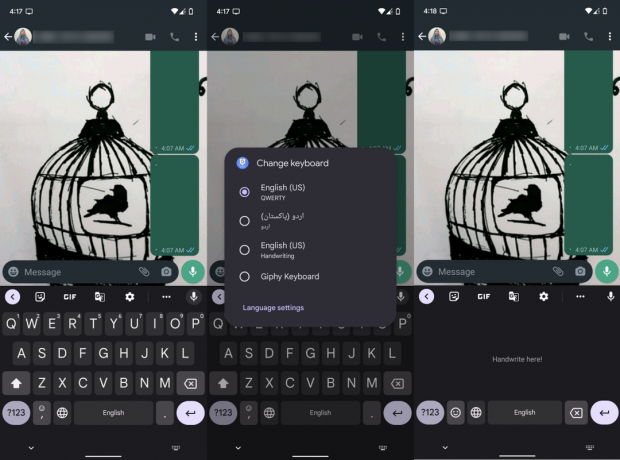
10. Prstom crtajte znakove na tipkovnici za rukopis.
Rukopisna verzija Gboarda dostupna je za odabir jezika. To znači da ako ne vidite tipkovnicu s rukopisom pored uobičajene QWERTY metode unosa, Gboard nema tu opciju za vaš jezik. Ipak, Google stalno dodaje podršku za više jezika, pa svakako pripazite ako vaš jezik nije tu.
Što se tiče toga koliko dobro ova značajka radi, mogu vas uvjeriti da je tipkovnica za engleski rukopis fantastična. Kolege korisnici kurzivnog pisma kao što sam ja bit će zadovoljni saznanjem da Gboard prikladno dešifrira naš klimavi, petljasti rukopis. Ako se umorite od korištenja prstiju, uvijek možete podići a odlična olovka za Android telefone i tablete poboljšati svoju igru pisanja.
Mnogi mali savjeti i trikovi za Gboard zakopani su duboko u tipkovnici. Kako biste maksimalno iskoristili svoje iskustvo tipkanja, zastanite na trenutak i dobro pogledajte sve mogućnosti Gboarda. Neke bi vas značajke mogle iznenaditi. Na primjer, možete pristupite Bitmojijima izravno s Googleove tipkovnice. To vas štedi gnjavaže prebacivanja na namjensku Bitmoji tipkovnicu ili aplikaciju samo da biste poslali naljepnicu.
Onda je tu i zgodno značajka međuspremnika u Gboardu to čini život tako lakim. Naučite kako ga koristiti i postat ćete puno učinkovitiji korisnik Androida. Međuspremnik Gboarda može pohranjivati tekst i slike. Dobivate opciju prikvačivanja stavki, što vam omogućuje pohranjivanje kopiranih slika dijelova teksta na neodređeno vrijeme. Što s opcija plutajuće tipkovnice, ugrađeni Google Translate isječak i opsežne dostupne teme tipkovnice, postoji mnogo toga za otkriti u Gboardu.
